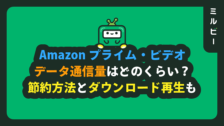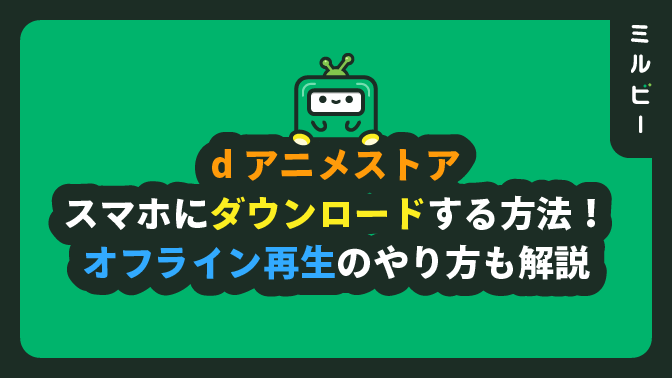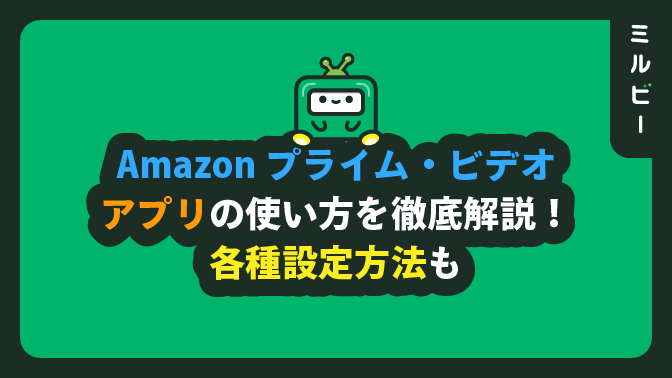
映画や人気ドラマを見放題で楽しめる人気の動画配信サービス『Amazon(アマゾン)プライム・ビデオ』。
便利なサービスですが、アプリの使い方がよくわからない方もいるのではないでしょうか?
そこで今回は、Amazonプライム・ビデオアプリの使い方についてわかりやすく解説します。
作品の探し方や画質の設定方法についても紹介するので、ぜひ参考にしてみてください。
Amazonプライム・ビデオアプリのダウンロード方法
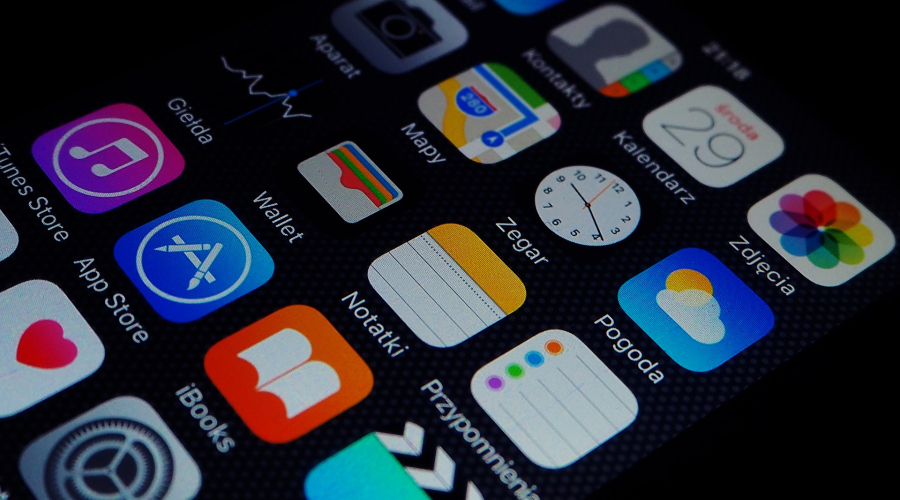
まずはAmazonプライム・ビデオのアプリをダウンロードしましょう。
ダウンロード後にAmazonのアカウントでログインすると利用できるようになります。
Amazonプライム・ビデオのアプリがダウンロードできる場所は以下のとおりです。
- iOS端末:Appleストアからダウンロードする
- Android端末:Google Playストアからダウンロードする
- Windows:Microsoftストアからダウンロードする
Amazonプライム・ビデオのアプリの使い方完全版
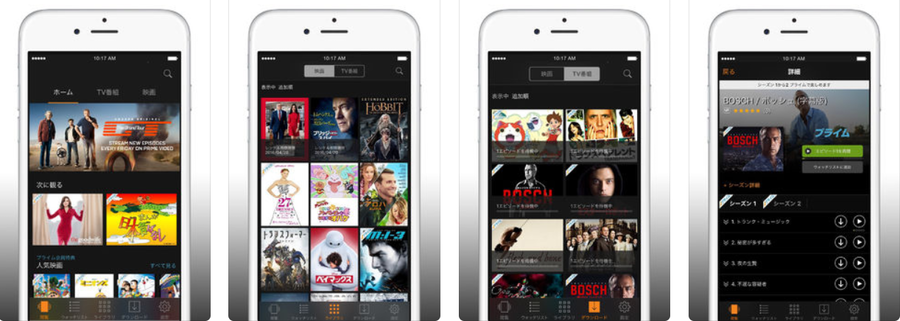
Amazonプライム・ビデオアプリの使い方について、以下をまとめて紹介します。
- 作品の探し方
- 画質の調節方法
- オートプレイ(連続再生)の設定
- 視聴機能制限の設定
- 登録デバイスの削除
- お気に入り作品は「ウォッチリスト」を活用する
- おすすめ機能「ダウンロード視聴」のやり方
それぞれ詳しく見ていきましょう。
作品の探し方
Amazonプライム・ビデオアプリのトップページでは、今までの視聴履歴や最近追加された映画などのおすすめ作品を表示してくれます。
ドキュメンタリー、ホラー映画、恋愛・ロマンス映画、オリジナル作品など、さまざまなおすすめが表示されるので、観たい作品が決まっていない方はこれらの項目から探すのがよいでしょう。
また、Amazonプライム・ビデオアプリでは画面下中央の「検索」から俳優、タイトル、ジャンルなどを選べます。
カテゴリー部分では、もうすぐ配信終了する作品や、高評価作品なども検索可能。作品を選ぶ際にはうまく利用してみてください。
画質の調節方法
Amazonプライム・ビデオの画質を変更したいときは、画面右下の「マイアイテム」を選択し、右上の設定ボタンから調節しましょう。
画質は通信量に影響するので、アプリをインストールしたら最初に調節することをおすすめします。
設定メニューでは、ダウンロード動画の画質や、Wi-Fi環境下のみのストリーミングなど、通信と画質に関する設定が可能です。
オートプレイ(連続再生)の設定
「オートプレイ(連続再生)」の設定も、画面右下の「マイアイテム」→右上の設定ボタンから行えます。
「オートプレイ」とは、視聴後に、自動で次のエピソードを再生してくれる機能です。
連続ドラマやシリーズ作品を観ているときに便利な機能ですが、作品を視聴しながら寝落ちしてしまうことに注意しましょう。
データ通信量が気になる方は、オフにしておいた方がよいかもしれません。
視聴機能制限の設定
「マイアイテム」→右上の設定ボタンからは、「視聴機能制限」の設定も可能です。
「視聴機能制限」では、視聴または購入できるビデオコンテンツの制限を設定できます。
子どもが勝手に有料コンテンツを視聴できないようにするなど、アカウントを家族で共有するときに便利な機能です。
「視聴機能制限」を設定する際には、Amazonのパスワード入力が必要となります。
パスワード入力後、視聴制限をかけるための4桁のPINコードを作成しましょう。
iPhoneであれば、PINコードの代わりにTouch IDを利用できるので、自分の使いやすい方法で設定してみてください。
登録デバイスの削除
Amazonプライム・ビデオアプリは、一度端末を認証するとログインの手間がかからず便利に利用できます。
しかし、認証したままの端末は誰でも利用できてしまうため、セキュリティの面で心配になることも。
一度認証した端末を解除したい場合には、登録デバイスの削除を行いましょう。
登録デバイスの削除は、「マイアイテム」→「右上の設定ボタン」→「登録済みデバイス」画面から行えます。
登録済みデバイスの一覧が表示されるので、解除したいデバイスを選んで「登録の解除」ボタンをタップしましょう。
お気に入り作品は「ウォッチリスト」を活用する
繰り返し視聴したい作品や、あとで観たい作品をピックアップしたいときは「ウォッチリスト」を活用しましょう。
ウォッチリストとは、「お気に入り機能」のこと。作品をウォッチリストに追加することで、すぐに作品にアクセスしやすくなります。
ウォッチリストは画面右下の「マイアイテム」からいつでも確認可能。登録された作品一覧がチェックできます。
それぞれの作品ページにウォッチリストの追加ボタンが用意されているので、気になる作品を見つけたらどんどん追加しましょう。
おすすめ機能「ダウンロード視聴」のやり方
Amazonプライム・ビデオアプリでは、作品のダウンロードが可能です。
作品ページの「ダウンロード」をタップするとダウンロードが始まり、保存した動画は下部メニューからいつでも確認できます。
ただし、ダウンロードした動画の保存期間は30日で、この期間を過ぎるともう一度ダウンロードが必要になるので注意しましょう。
また、ビデオが視聴できるのは再生してから48時間以内。一度にダウンロードできる本数は最大25本までです。
データ通信量を気にせずどこでも作品を楽しめる便利な機能なので、ぜひ活用してみてください。
Amazonプライム・ビデオのアプリに関するよくある質問
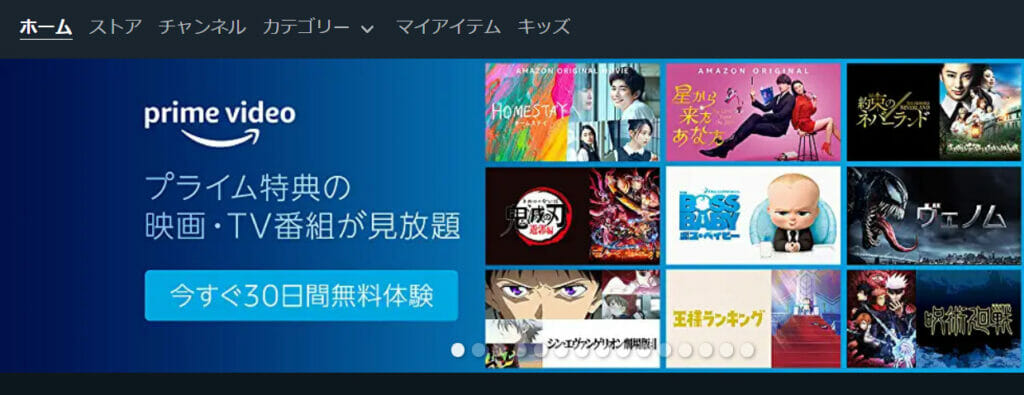
Amazonプライム・ビデオアプリに関するよくある質問について回答します。
言語設定は可能です。
「マイアイテム」→「右上の設定ボタン」→「言語」から設定できます。
さまざまな国の言語が表示されるので、選択して変更しましょう。
ただし、この画面での言語設定はアプリの表示に関するものであり、音声の変更には対応していないので注意しましょう。
Amazonプライム・ビデオでは、作品によって音声が日本語や英語に対応しているかどうかが異なります。
作品タイトルに記載されている「字幕版」「吹替版」の表示を参考に作品を選んでみてください。
Amazonプライム・ビデオには、Windowsに対応したアプリも用意されていますが基本的な使い方は変わりません。
スマホアプリと同じく、パソコンアプリでも画質設定やダウンロード再生などの機能を利用できます。
ただし、ストリーミングやダウンロードのデータ通信量に違いがあることには注意しましょう。
Amazonプライム・ビデオアプリの使い方まとめ
Amazonプライム・ビデオのアプリは使い方も簡単なので、少し利用してみればすぐに慣れるはず。
ウォッチリストや画質の設定方法を把握して、いろいろな作品を楽しんでみてください。
また、Amazonプライム・ビデオには30日間無料のトライアル期間もあります。
まだ利用したことのない方はこの機会にぜひ試してみてはいかがでしょうか。